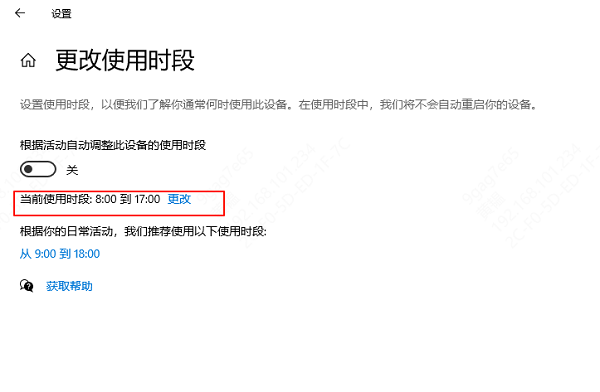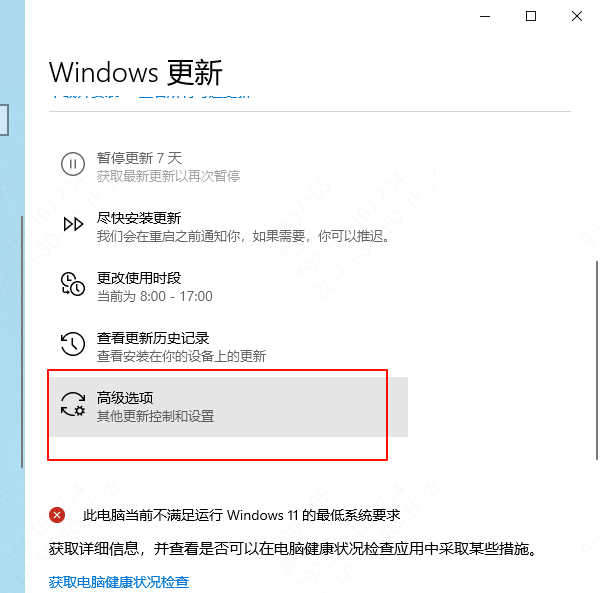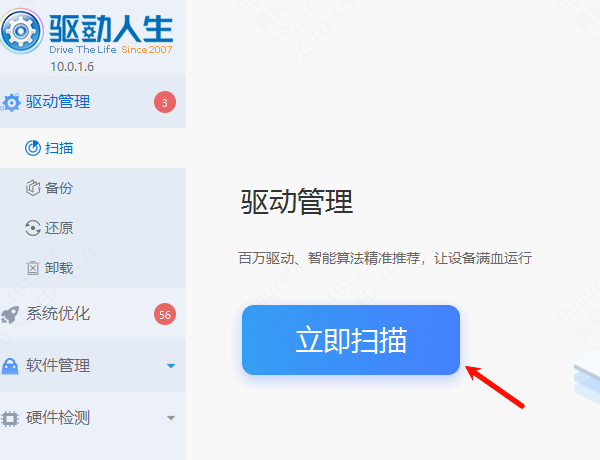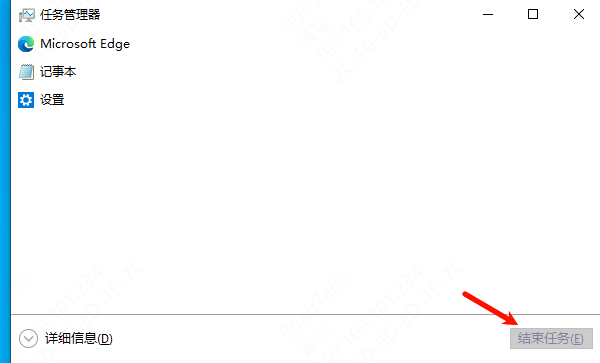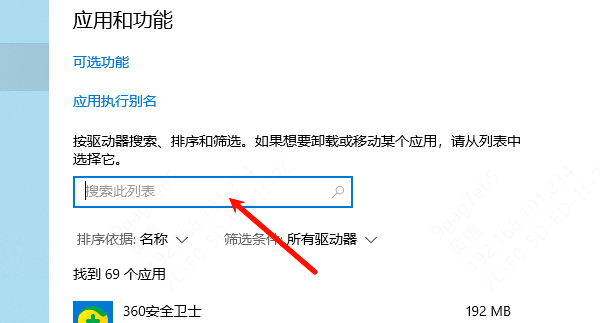电脑频繁提示更新重启
时间:2025-09-05 | 作者: | 阅读:0电脑频繁提示更新重启?相信有很多童鞋想了解,下面让心愿游戏小编为您解决这个问题吧,跟小编一起来看看哦。
一、现象描述
当您的电脑不断收到操作系统更新的通知,并且每次更新后都需要重新启动计算机时,这便是我们所说的“频繁提示更新重启”的问题。这些更新通常包括安全补丁、功能增强以及错误修复等,旨在提升系统的稳定性和安全性。虽然定期更新是必要的,但过于频繁的提示和强制重启确实会影响用户体验。
二、可能原因分析
自动更新设置:Windows等操作系统默认开启了自动下载并安装更新的功能,一旦有新的更新可用,系统就会立即开始下载并在安装完成后要求重启。
累积更新机制:现代操作系统倾向于采用累积更新的方式,这意味着即使是很小的安全补丁也会触发一次完整的系统更新过程。
第三方软件干扰:某些应用程序可能会干扰正常的系统更新流程,导致更新失败或重复尝试更新。
驱动程序不兼容:新版本的操作系统可能对旧版硬件驱动不再支持,从而频繁请求更新以确保兼容性。
网络连接问题:如果网络不稳定或者速度较慢,可能导致更新文件下载中断,系统会尝试重新下载直到成功为止。
三、解决方法
1.调整系统更新设置
进入“设置”>“更新和安全”>“Windows Update”,选择“更改活动时间”来设定允许更新的时间段,这样可以避免工作时间内被打扰。
在同一界面下,点击“高级选项”,找到“暂停更新”选项,您可以暂时停止接收更新通知一段时间(通常不超过几周)。
2. 手动控制更新过程
如果希望更加精细地控制更新时机,可以选择关闭自动更新功能,转而采取手动检查更新的方式。这同样是在“Windows Update”设置中完成的。
定期访问微软官方网站或其他官方渠道获取最新的更新信息,并根据自身需求决定何时安装。
3. 更新驱动程序
使用如“驱动人生”这样的工具可以帮助您识别哪些设备驱动需要更新。通过更新到最新版本的驱动程序,不仅可以提高硬件性能,还能减少因驱动不兼容引发的系统更新问题。
下载并安装驱动人生客户端后,运行软件扫描当前硬件状态,根据推荐列表逐个更新过时的驱动程序。
4. 检查第三方软件影响
关闭所有非必要的后台应用程序和服务,尤其是那些已知会影响系统更新的程序。
对于可疑的应用程序,考虑卸载或禁用它们,观察是否有所改善。
5. 网络优化
确保您的互联网连接稳定可靠,必要时更换为更快速稳定的宽带服务提供商。
如果使用的是无线网络,请尽量靠近路由器以获得更好的信号强度;也可以考虑使用网线直接连接电脑和路由器以排除无线干扰因素。
四、预防措施
为了防止未来再次遇到类似问题,建议采取以下预防措施:
定期清理硬盘空间,保留足够的存储容量供系统更新使用。
维护良好的网络安全习惯,避免安装来源不明的软件,以免引入潜在风险。
加强个人隐私保护意识,谨慎处理包含敏感信息的数据文件。
学习基础的计算机维护知识,了解如何查看事件日志等技术手段以便及时发现异常情况。
结语:上面是心愿游戏小编为您收集的电脑频繁提示更新重启?原因与对策,希望帮到大家,更多相关的文章请关注本站。
来源:https://www.160.com/article/6937.html
免责声明:文中图文均来自网络,如有侵权请联系删除,心愿游戏发布此文仅为传递信息,不代表心愿游戏认同其观点或证实其描述。
相关文章
更多-

- 电脑提示损坏的映像怎么解决
- 时间:2025-12-26
-

- Win10怎么分区
- 时间:2025-12-25
-

- 电脑c盘满了怎么清理
- 时间:2025-12-25
-

- 电脑提示0xc0000719设备未迁移如何解决
- 时间:2025-12-25
-

- 蓝屏代码0x000000f4怎么修复
- 时间:2025-12-24
-

- 该设备已被禁用(代码22)怎么解决
- 时间:2025-12-24
-

- 0x40000015是什么错误
- 时间:2025-12-23
-

- HID
- 时间:2025-12-23
精选合集
更多大家都在玩
大家都在看
更多-

- 乖乖风格男生网名大全两个字(精选100个)
- 时间:2025-12-26
-
- 浙江绍兴轨道交通2号线列车撞击事故调查报告公布 致3死1重伤
- 时间:2025-12-26
-
- 觉醒第3集剧情介绍
- 时间:2025-12-26
-

- 【攻略分享】步兵营兵种完全解析
- 时间:2025-12-26
-

- 多种武器杀鬼子 国产抗日FPS《抵抗者》新实机预告
- 时间:2025-12-26
-

- 《掌握地下城3,玩转游戏的15个小技巧》 玩转地下城3
- 时间:2025-12-26
-
- 觉醒第2集剧情介绍
- 时间:2025-12-26
-

- 温柔惊艳的姓氏男生网名(精选100个)
- 时间:2025-12-26